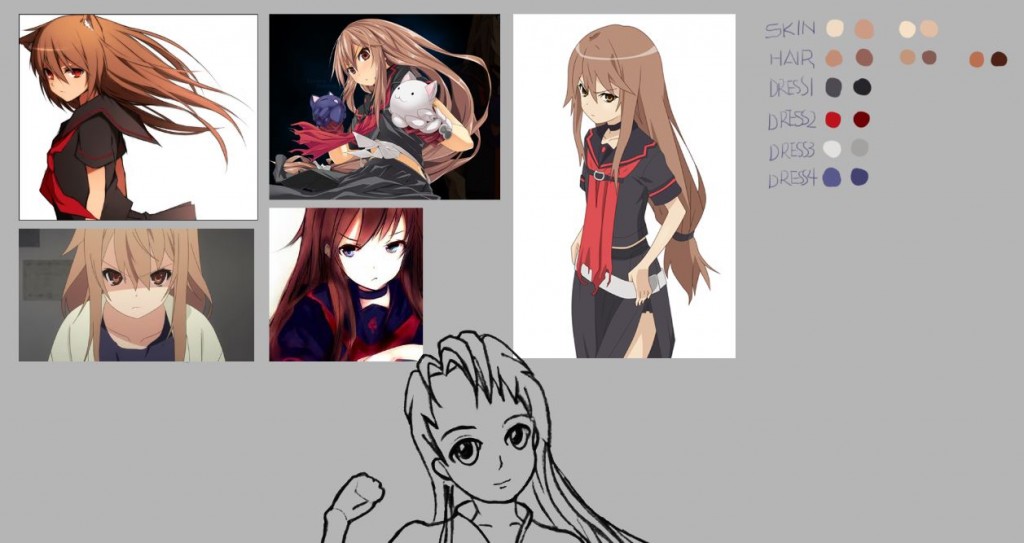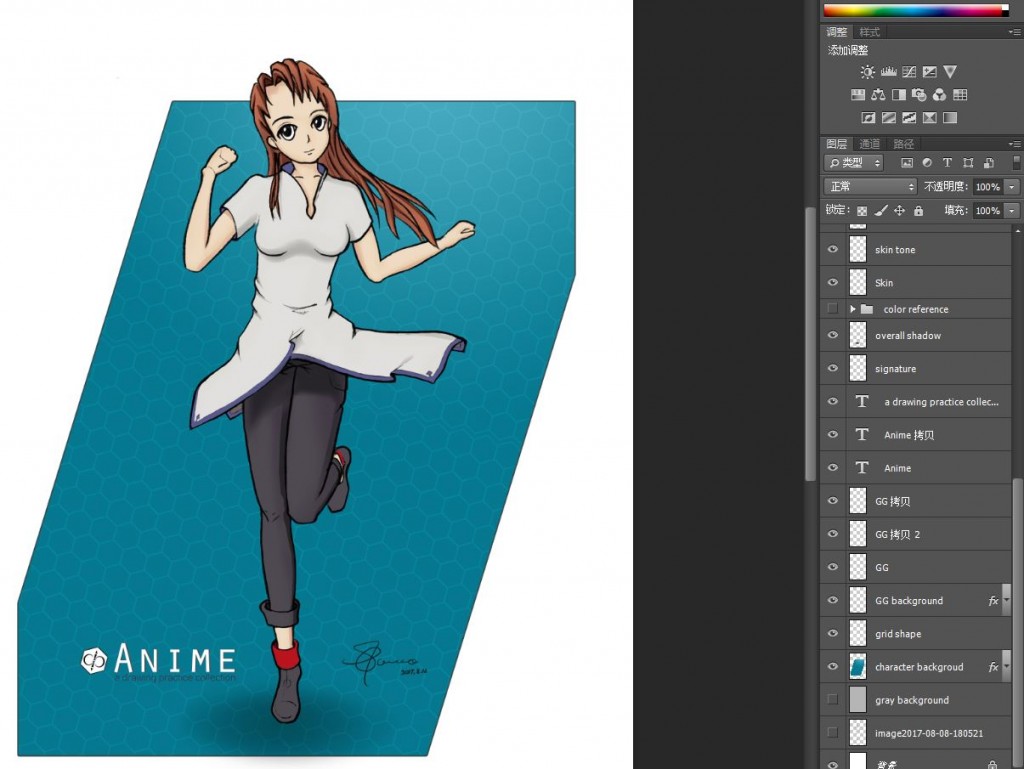最近尝试画些动画角色,随性的想学学,想着设计相关总能用上。之后买书,在youtube上看教程,再结合上一些随机的凌乱的自我理解,总算可以画一点东西了:
对于专业的人,这样的图完全不入眼。但是零基础的人,想要快速上手,也许能找到一些共鸣。分享我的方法及关键步骤:
第0步:绘制铅笔线稿
首先画好角色线稿,这本应有很多步骤,但除去练习没什么技巧可谈,我找了一本网红书《漫画技法标准教程-人物基础篇》从第一页模仿直到最后一页,之后基本可以画个角色了。工具的重点是买到颜色较重的铅,2B或者4B的自动铅会好于常用的HB。人物选择上,二次元,大胸妹,肌肉男,画自己喜欢的,学得便会快一些,也容易坚持。
第1步:制作透明线稿
扫描后放入Photoshop,首先用色阶或曲线工具把白色调得够白黑色调节的够黑以方便去除白底儿,如果你的扫描设备够好,这一步可以省去。之后在通道选项卡选择RGB通道并转化为选区(Ctrl+单击RGB通道),Delete删除,如此只剩下黑色人物轮廓了。之后在人物图层下建立一个灰色填充的图层,为什么是灰色? 毕竟要花点时间盯着屏幕画画,保护眼睛啊~
第2步:建立参考颜色
对于初学者,这是取巧的一步,找一个喜欢的卡通人物配色,分别取皮肤的深浅两色,头发的深浅两色,衣服多个颜色的深浅两色。将取出的颜色简单命名并放到一个单独的图层中。(如上图右上角的部分)这样你就站在大师的肩膀上了,而且这个图层可以在今后一直用下去如同你的色板一样。什么?你自己颜色感觉好,用不着参考,那这步都可以跳过~
第3步:纯色块填充
将第一步处理的线稿图层置于最顶层(这样在画色块的时候就不用太考虑边缘是不是整齐了,因为线稿挡住了色块),之后思考自己的画有几个部分,比如这幅,有皮肤,头发,上衣,裤子,鞋子。每个部分建立一个新的图层画色块,能想好颜色最好,没想好颜色也没有关系,因为各个色块在单独的图层,变颜色也容易。 找被遮挡多的色块先画,比如脸的皮肤,这样做的原因是这部分色块的边缘可以画的很随意,毕竟会被头发遮挡,只要头发画的准就行了… 我的工具是wacom笔沿着每个部分画一圈,之后用油漆桶填填充色块。颜色用第二步中我们提取的浅色皮肤,以此遮挡最多的也就是距离你最远的部分开始画,如见画倒最近的部分。大体感觉便有了。
第4步:描绘光影关系
这步目标是把明暗关系表现出来,丰富细节和质感。在每个色块图层上建立一个新的图层,选择当前色块稍暗的颜色,用非常柔和的笔刷(上百像素,百分之3~6的填充率)在各色块上被遮挡的部分轻刷。因为笔画很大不能控制在色块内,这里可以用色块图层作为光影图层的剪切模版。或者更直接的方法:调用色块图层选区(Ctrl+单击色块图层),反选,Delete。这样就可以取出光影图层多余的部分了。画了半天,相比步骤三,貌似区别不大。。。
第5步:暗部填充
根据光线照射方向,人物各个部分都会形成暗部。再每个光影图层上再建立一个新的图层,根据光线的遮挡关系,用选区工具画出勾勒出暗部区域,之后填充当前色块对应的深色(第二步中的深浅色就用上了),填充后有的深浅色边缘变化较为突兀,可以用软橡皮擦涂抹一下, 人物的部分就基本完成了~
第6步:背景及签名
加一个自己喜欢的背景,这里用了一个渐变蓝色加6边型底纹,这个底纹科技感比较强,人物的长衫的感觉有一点中国古代传统服饰的感觉,并不是非常搭配,但无奈没想到更好的,就用它吧。在之后加上人物下方的软阴影,加一个白色的图形元素”Anime“,免得画面光秃秃的一个人,加上签名,隐藏灰色背景使对比更强,完成!
相比我的步骤记录,更为推荐的是youtube上MikeyMegaMega的视频教程,详尽清晰,笔笔入神。推荐观看。